3DMax怎么调出光滑地砖材质?
溜溜自学 室内设计 2021-10-21 浏览:1617
大家好,我是小溜。3DSMax是一款功能强大的三维建模与动画制作软件,在这里你可以制作出好看的3D模型。在这里之所以能够创作出好看的模型,不仅是软件功能方便操作,更多的是材质的设置上。那么3DMax怎么调出光滑地砖材质呢?很多小白操作不明白,所以今天就来详细告诉大家操作步骤。
想要更深入的了解“3DMax”可以点击免费试听溜溜自学网课程>>
工具/软件
电脑型号:联想(lenovo)天逸510s; 系统版本:Windows7; 软件版本:3DMax2014
方法/步骤
第1步
打开材质编辑器,选择一个材质球,选择用VRay材质。
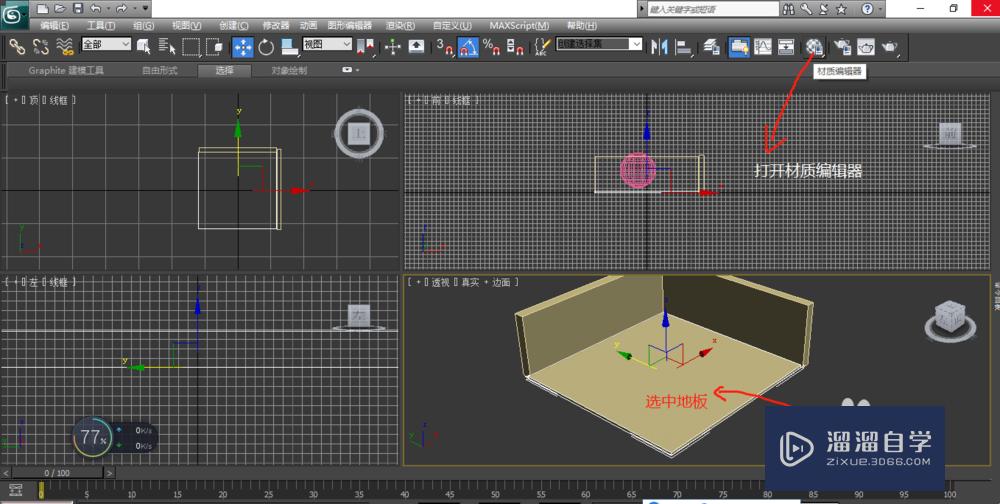
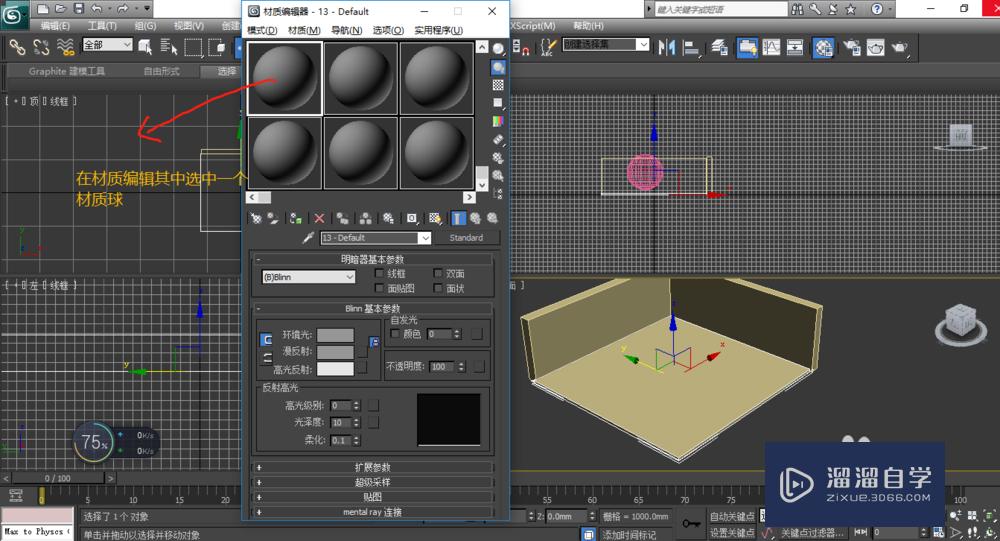
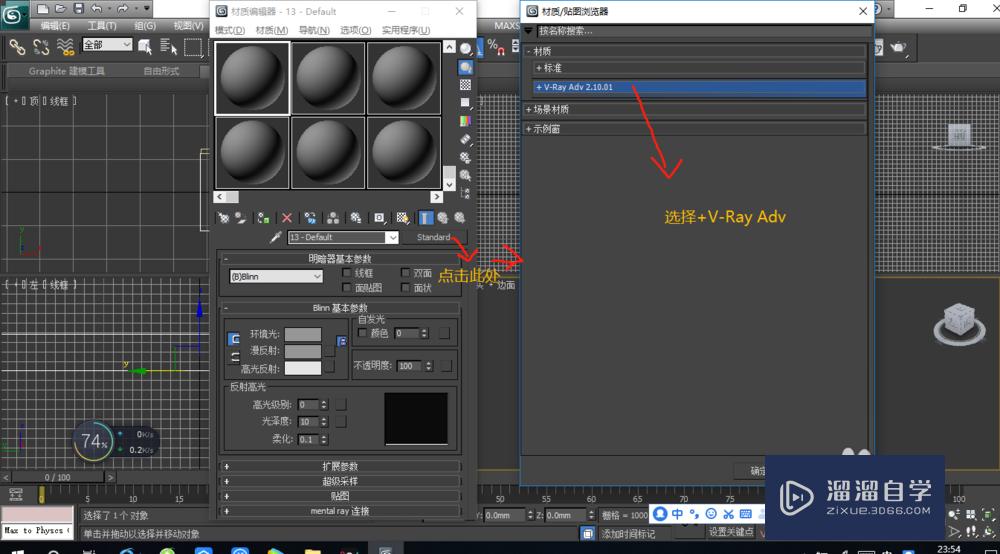
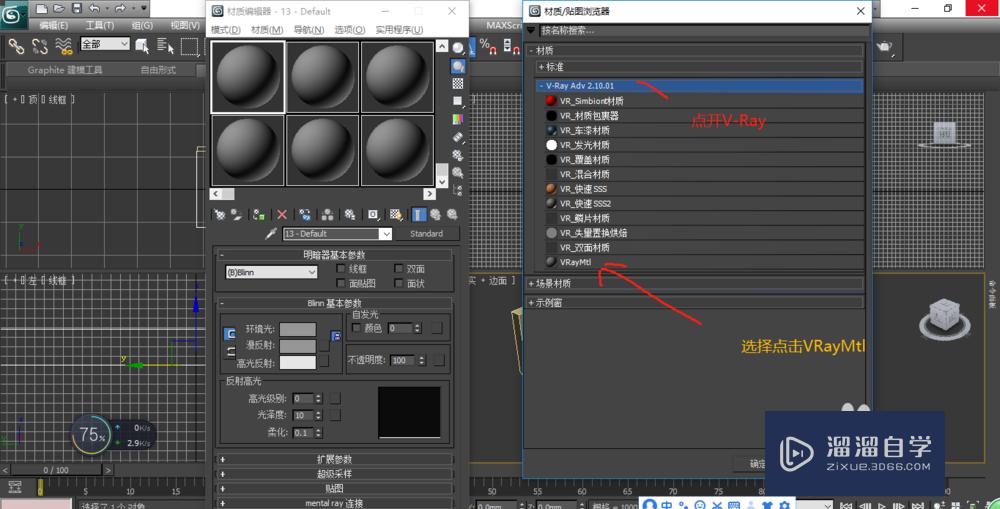
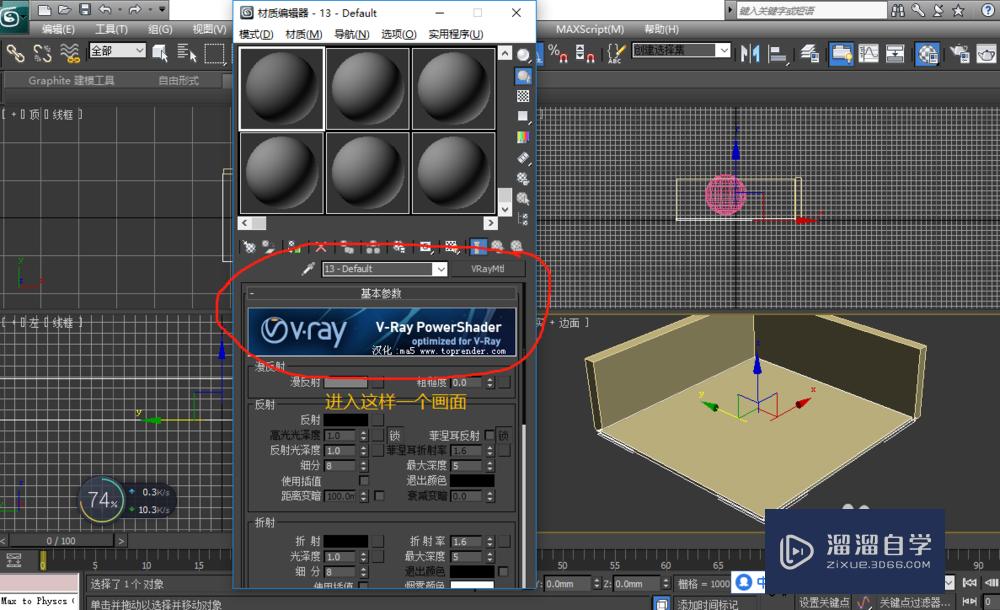
第2步
调节反射值,高光和反射光泽度值
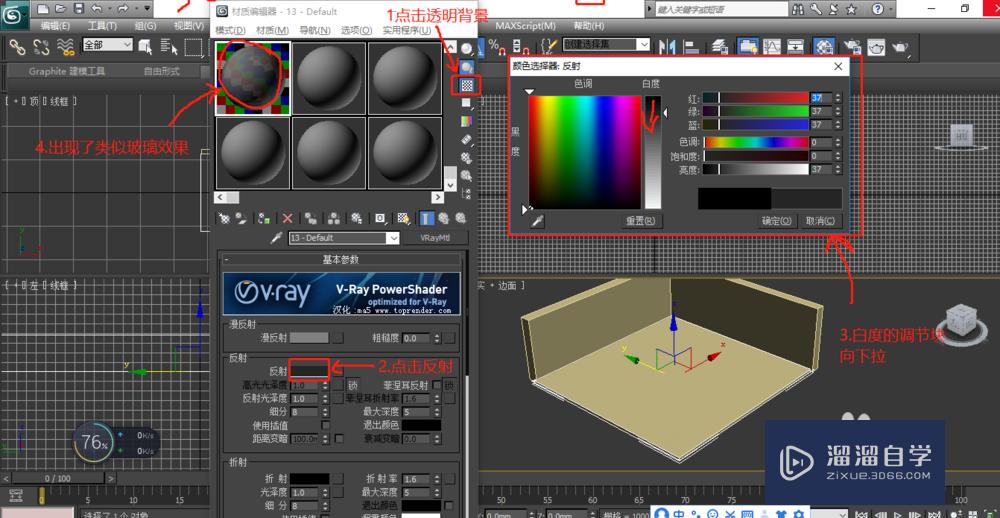

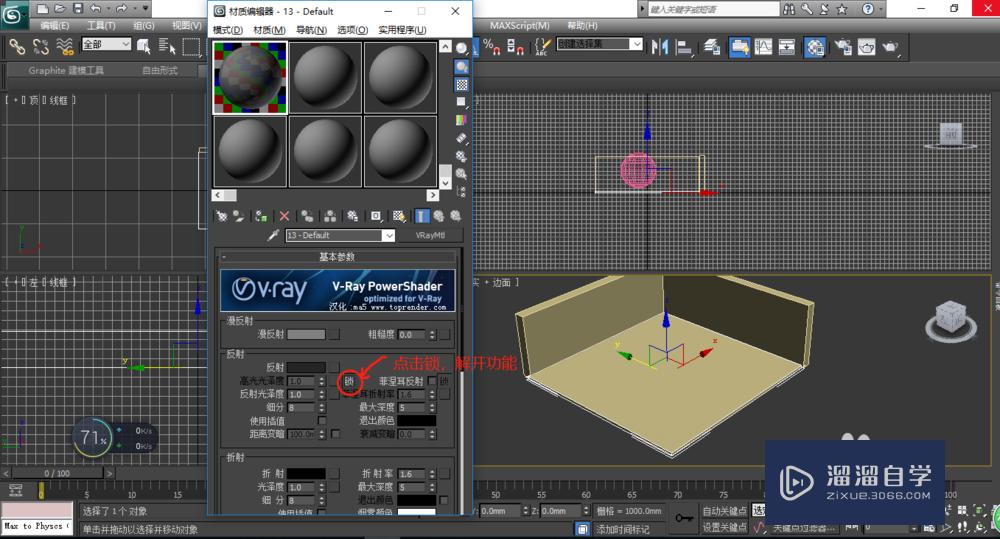
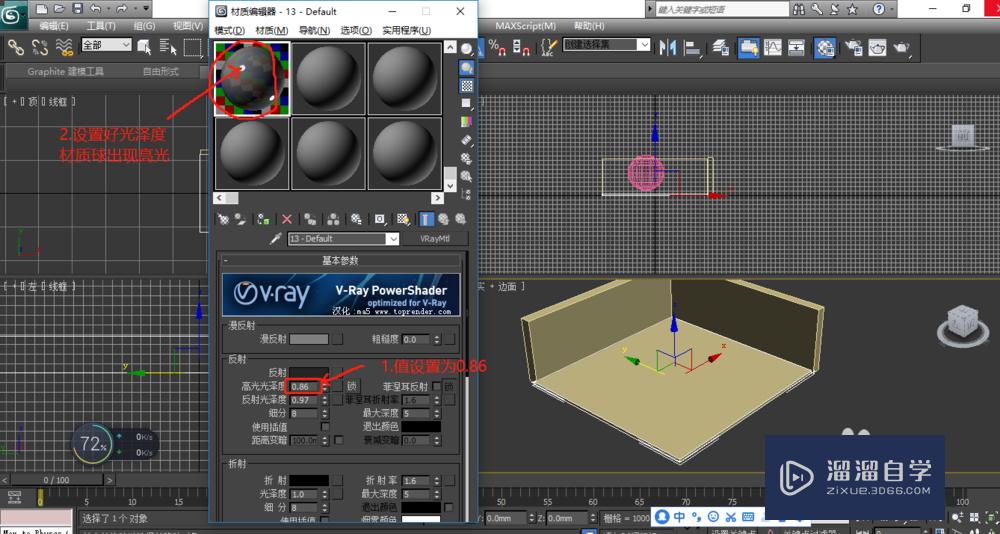
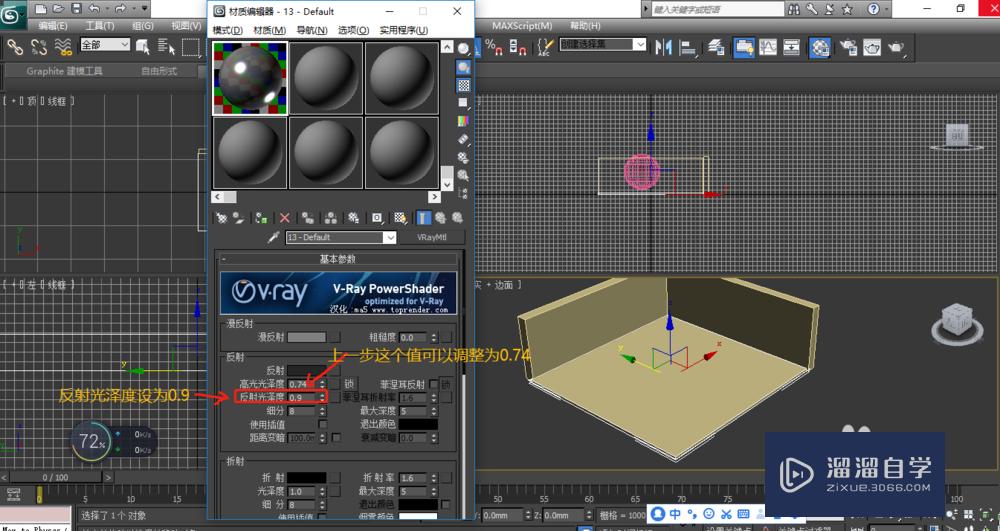
第3步
选择贴图,附到材质球上
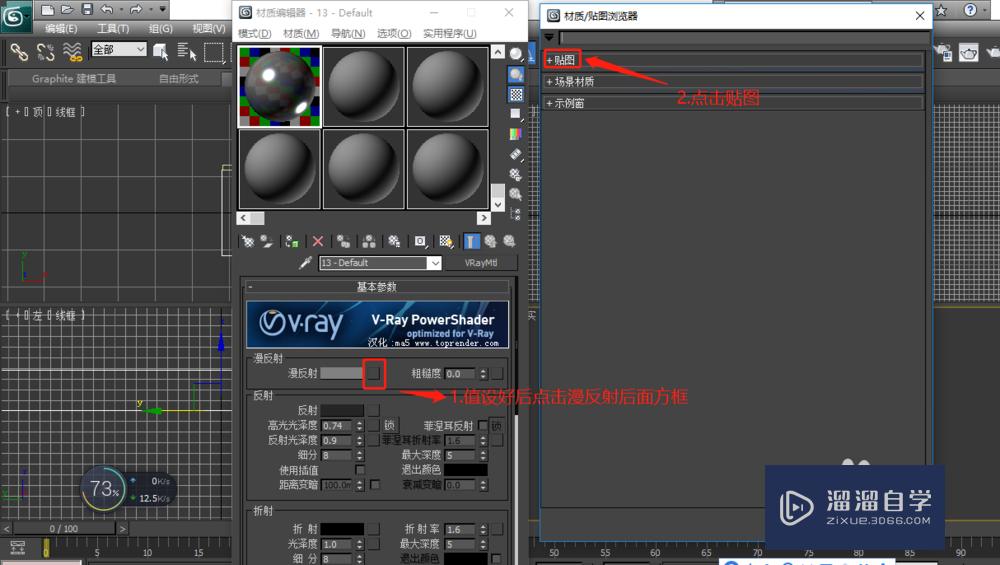

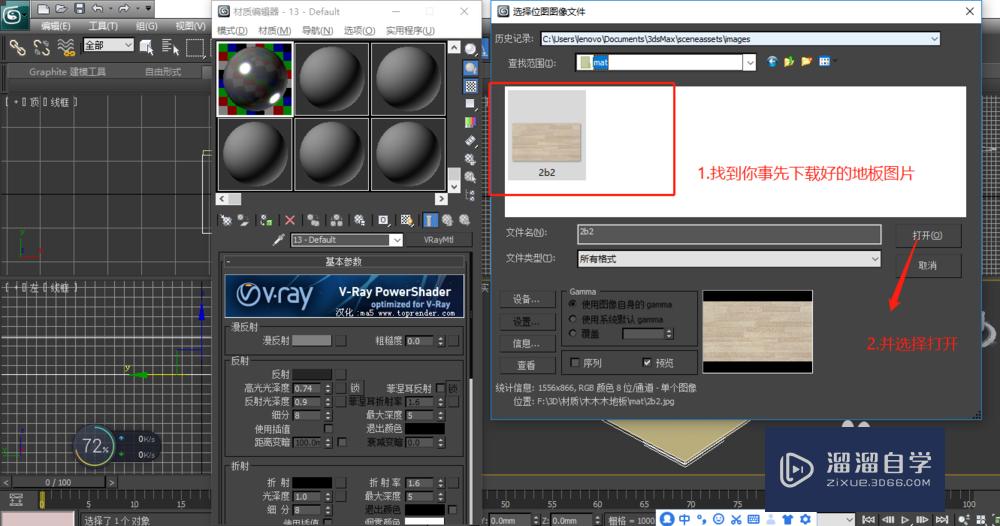
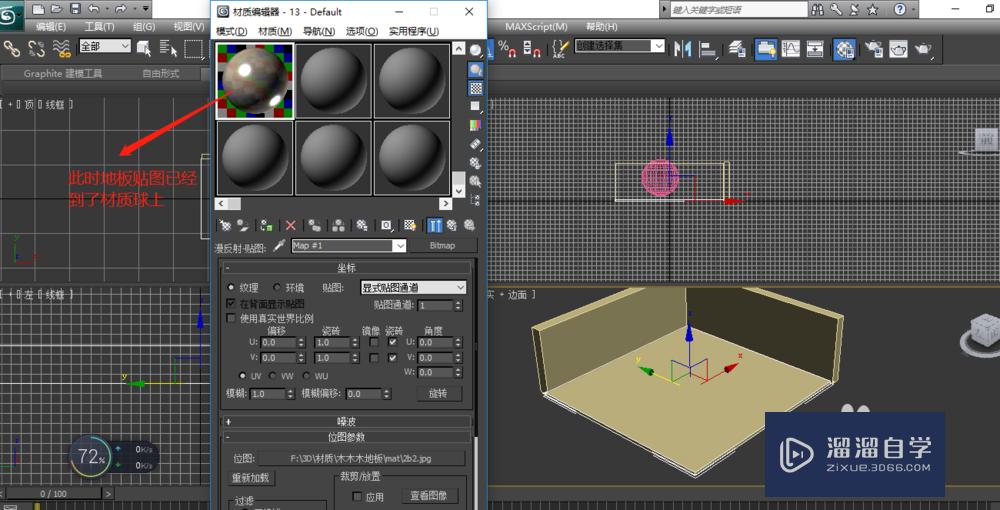
第4步
附材质到对象
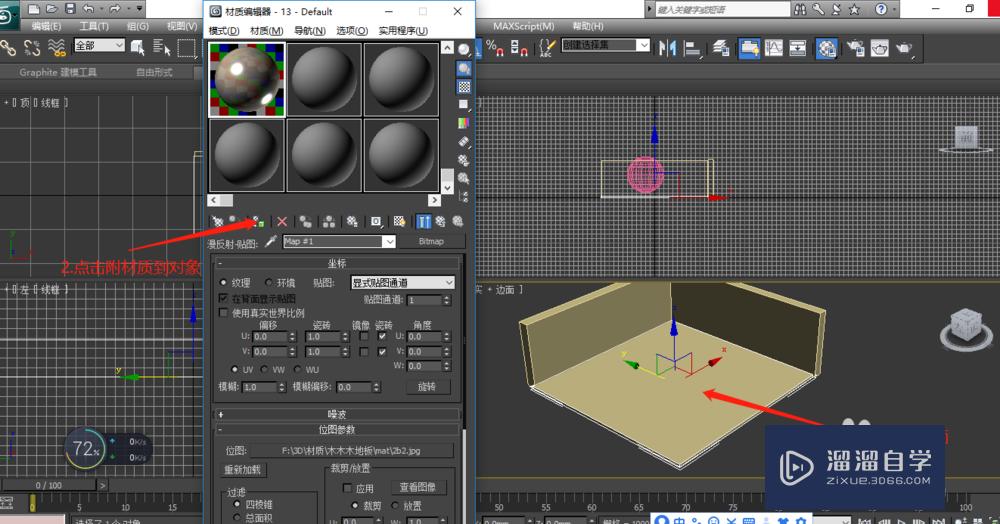
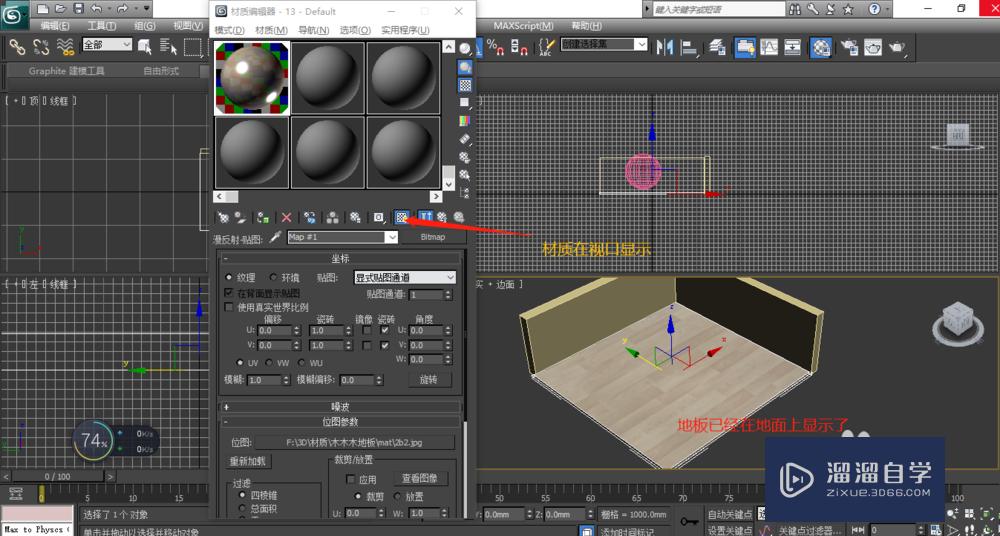
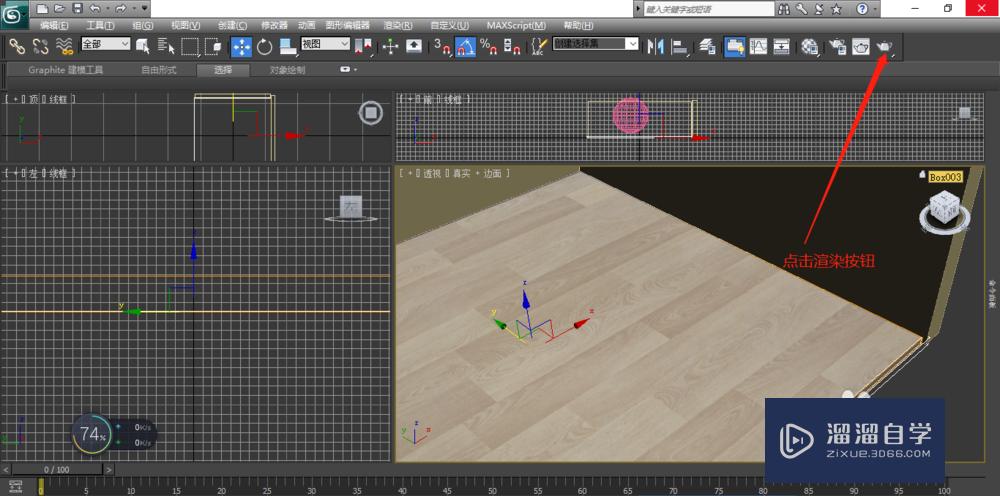
第5步
渲染效果
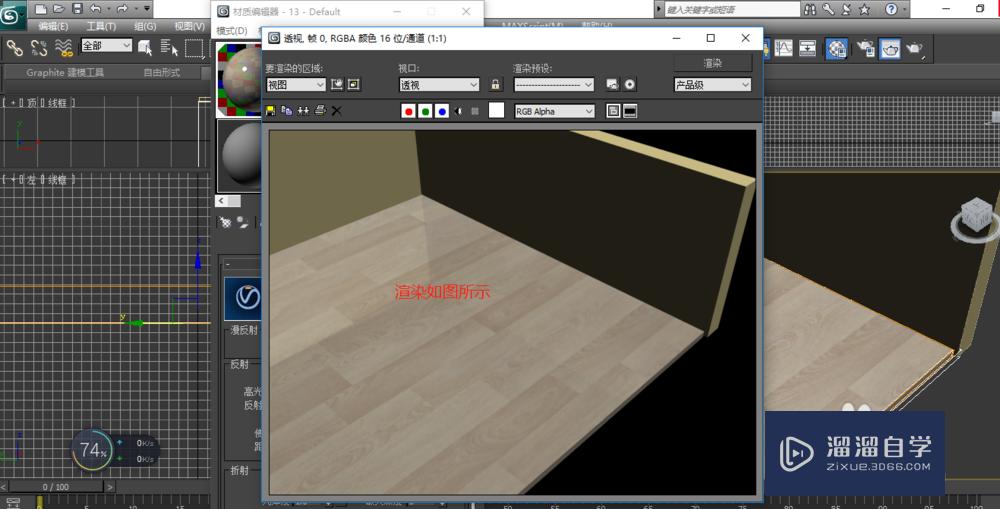
相关文章
距结束 06 天 12 : 08 : 48
距结束 00 天 00 : 08 : 48
首页










